电脑版Skype如何轻松切换账号
Skype作为一款全球知名的即时通讯软件,用户可以通过电脑版Skype与朋友、家人或同事进行语音通话、视频聊天以及文字消息交流。在使用过程中,有时我们需要切换到不同的账号进行操作。本文将详细介绍如何在电脑版Skype中切换账号,让您轻松应对各种场景。
方法一:直接登录不同账号
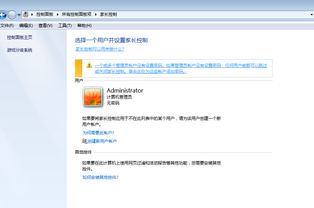
如果您需要同时登录多个Skype账号,可以按照以下步骤操作:
打开Skype软件。
点击右上角的“登录”按钮。
在弹出的登录界面,分别输入不同账号的用户名和密码。
点击“登录”按钮,即可切换到对应的账号。
方法二:使用快捷方式切换账号
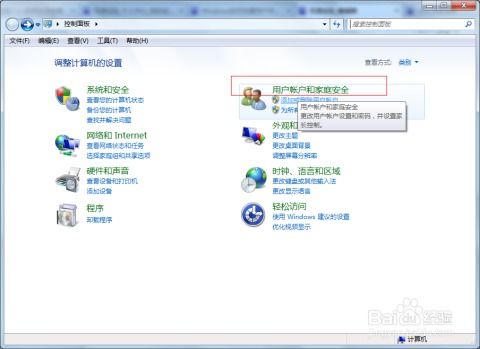
如果您经常需要切换账号,可以创建快捷方式来方便操作:
在Skype安装目录下找到Skype.exe文件。
右键点击Skype.exe文件,选择“发送到” > “桌面快捷方式”。
在桌面找到创建的快捷方式,右键点击并选择“属性”。
在“目标”栏中,将原本的路径修改为“C:Program FilesSkypePhoneSkype.exe” /secondary,然后点击“确定”。
双击桌面上的快捷方式,即可以第二个账号登录Skype。
方法三:使用“文件”菜单注销并登录新账号
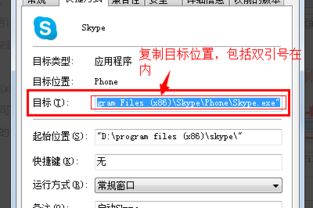
如果您需要注销当前账号并登录新账号,可以按照以下步骤操作:
打开Skype软件。
点击“文件”菜单。
选择“注销”。
在弹出的登录界面,输入新账号的用户名和密码。
点击“登录”按钮,即可切换到新账号。
方法四:使用“设置”菜单切换账号
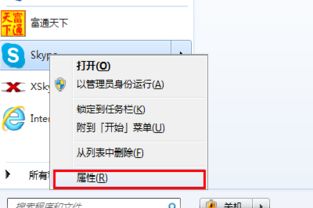
如果您需要切换账号,还可以通过“设置”菜单进行操作:
打开Skype软件。
点击右上角的头像。
选择“设置”。
在左侧菜单中选择“账户”。
在“账户”页面中,点击“添加”按钮,然后选择“Skype账号”。
输入新账号的用户名和密码,点击“登录”按钮,即可切换到新账号。
以上就是电脑版Skype切换账号的几种方法,您可以根据自己的需求选择合适的方式。希望本文能帮助到您,让您在使用Skype时更加便捷。
